Подключаем смартфон или планшет к телевизору через USB 🔛
Смартфоны и планшеты это удобный и идеальный способ доступа к контенту для использования на ходу, но все еще есть любители просмотра на большом экране телевизора.
Возможно, вы что-то смотрите на своем телефоне и хотите посмотреть это на большом дисплее или показать другим людям в комнате.
К счастью, смартфоны и планшеты имеют возможность прослушивания музыки, на них всё удобнее играть в игры и смотреть видео. Большинство из них получили возможность подключения к другому экрану или монитору, например телевизору.

Пользователи устройств Android и iOS имеют в своем арсенале устройства и возможности беспроводной связи для подключения телефона или планшета к телевизору. В этом руководстве мы покажем вам, как подключить ваш телефон или планшет к телевизору через USB.
Вы можете легко просматривать дисплей телефона или планшета на телевизоре с помощью беспроводных средств, таких как трансляция экрана, или с помощью мультимедиа плеера, но подключение USB к телевизору выгодно, и мы расскажем почему.

Если вы в игре и хотите отразить свой экран телефона на телевизоре, USB-соединение уменьшает задержку, которую вы получаете при использовании беспроводной сети. Это удобно, когда нет WiFi или слабый сигнал, вот тогда вам нужно проводное соединение для подключения.
Иногда хочется показать хорошие фотографии другим людям, видео в более высоком разрешении или просмотреть статью на большом экране. В этом случае подключение телефона к телевизору по USB, поможет вам просматривать файлы на экране телевизора в виде картинок, ведь ваш телефон работает как устройство хранения данных, но только если у вашего телевизора есть вход USB.
Существуют различные способы подключения мобильного устройства к телевизору через USB, например, с помощью кабеля USB для Android или кабеля Lightning для устройств iOS, Mobile High-Definition Link (MHL) или SlimPort.
Давайте посмотрим, как работает каждый из этих способов для отражения экрана вашего телефона или планшета на телевизоре.
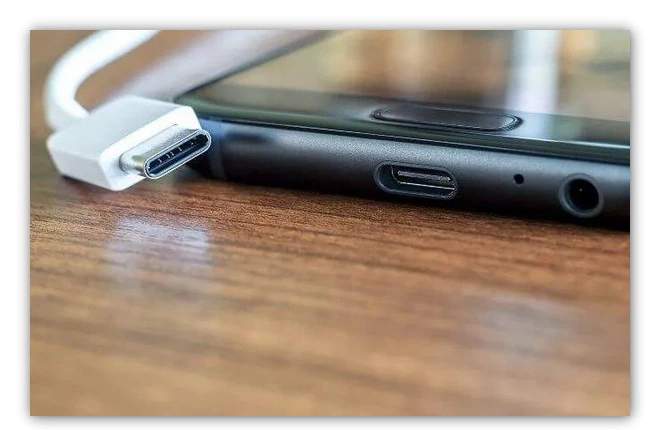
Для устройств Android, кабель USB поможет вам подключить телефон или планшет к телевизору, если он имеет порт USB. Если вы подключаетесь к Smart TV, выберите «Источник»> «USB», это чтобы включить передачу файлов, а не просто заряжать телефон или планшет через телевизор.
Такой метод используется, когда вы хотите просматривать файлы или фотографии на совместимом телевизоре, поскольку вы просто передаёте ваши файлы для открытия на телевизоре.
Этот метод работает, когда вы хотите отразить экран смартфона на телевизоре, передать изображение на экран. Вы можете использовать адаптер HDMI или кабель для подключения телефона к телевизору и зеркального отображения содержимого на большом экране.

Адаптер USB-HDMI - это самый простой вариант, поскольку вы просто подключаете адаптер к телефону и подключаете к нему кабель HDMI для соединения с телевизором и просмотра содержимого телефона. Убедитесь, что ваш телефон поддерживает HDMI Alt Mode, который позволяет выводить видео.

Некоторые устройства Android имеют порты micro или mini HDMI для прямого подключения к HDMI через один кабель, поэтому перед подключением устройств важно проверить совместимость вашего кабеля.

Конвертер позволяет вам отражать экран вашего телефона на телевизоре, одновременно заряжая его аккумулятор. Этот метод включает подключение конвертера к порту USB-C и порту HDMI с помощью зарядного устройства и кабеля HDMI, и ваш экран будет транслироваться на телевизор столько времени, сколько вы захотите.

Протокол Mobile High-Definition Link позволяет подключать совместимые смартфоны или планшеты к телевизору. Общая настройка использования MHL для подключения телефона или планшета к телевизору через USB требует наличия совместимого телефона или планшета с поддержкой MHL, кабеля HDMI и питания, кабеля или адаптера MHL от USB к HDMI и дисплея с входом HDMI.
Если ваш телефон поддерживает MHL, подключите его к адаптеру HDMI MHL и подключите кабель HDMI, а затем подключитесь к телевизору. Не волнуйтесь что батарея телефона или планшета разряжается, потому что этот тип адаптера имеет зарядный порт, поэтому ваше устройство будет заряжаться, пока вы смотрите его на телевизоре.
MHL - это один из лучших способов подключения телефона или планшета к телевизору через USB, но можно использовать и кабель SlimPort, который работает аналогично MHL, передает контент с вашего устройства на дисплей телевизора, за исключением того, что выхода там другие.
MHL и SlimPort обладают функцией "подключи и играй", но MHL ограничен видео выходом HDMI, тогда как SlimPort работает через HDMI, VGA, DisplayPort и DVI. Это означает, что вы можете использовать его для различных дисплеев, включая старые телевизоры, которые не имеют цифровых входов, но имеют VGA.

SlimPort и MHL также отличаются по источнику питания; первый не потребляет питание от вашего устройства, в то время как второй это делает, поэтому вам необходимо подключить кабель питания с помощью метода MHL.
Для использования SlimPort вам потребуется совместимое устройство, адаптер или кабель SlimPort (в зависимости от вашего устройства), дисплей с входом HDMI, VGA, DisplayPort и DVI, а также видеокабель.
Подключите адаптер SlimPort к телефону и подключите его к телевизору с помощью правильного кабеля, и вы сможете просматривать экран смартфона на телевизоре.
Если использование кабелей не работает для вас, используйте приложение DLNA для подключения телефона или планшета к телевизору.
DLNA - это протокол потоковой передачи, поддерживаемый большинством телевизоров, подключенных к Интернету, с помощью которого вы можете передавать медиафайлы на телевизор с телефона или планшета при условии, что файлы не имеют функций DRM (Технические средства защиты авторских прав).
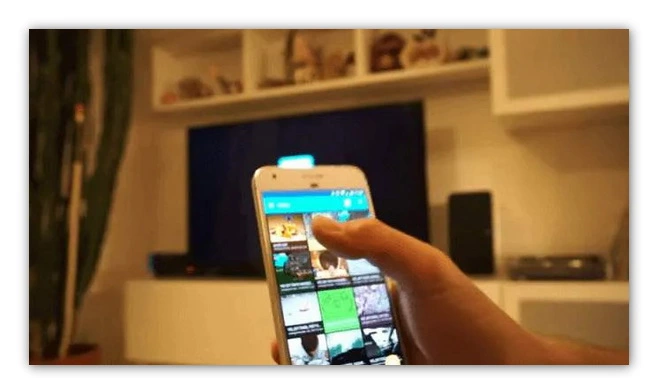
Приложения DLNA, которые вы можете использовать, включают LocalCasts (бесплатно. Google Play) или AllCast и передают ваши медиафайлы на устройство DLNA.
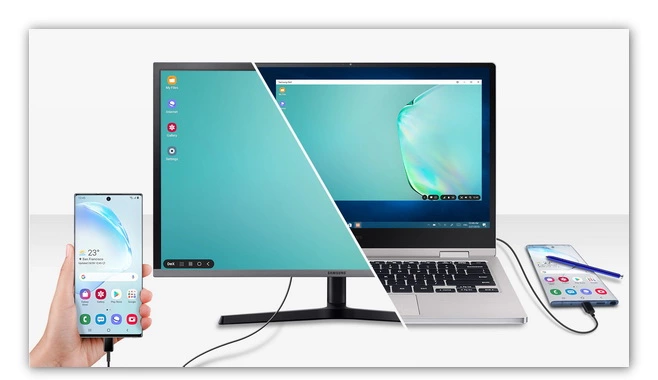
Связь DeX работает с Samsung S8 или более новыми моделями телефонов, а также с Samsung Galaxy Tab S4. Однако для S8, Note 8, S9 и S9 + вам понадобится док-станция, кабель питания для зарядки телефона и док-станции, кабель HDMI и телевизор с входом HDMI для использования подключения DeX.
Другие устройства Samsung, такие как Note 9 и Galaxy Tab S4 или более новые модели, просто требуют кабеля типа C к HDMI для перехода в режим DeX и режим рабочего стола DeX соответственно.

Этот процесс аналогичен подключению телефона или планшета Android к телевизору через USB, за исключением того, что вам понадобится кабель Lightning, который подходит к вашей модели iPhone.
У большинства людей есть iPhone 5 или новее с разъемом Lightning, но для выходов HDMI или VGA-соединений вам понадобится цифровой AV-адаптер Lightning или адаптер Lightning-VGA соответственно.

Для iPad все модели используют кабель Lightning что бы подключить iOS к телевизору, за исключением iPad 3 и старее, которые используют 30-контактный кабель, выбирайте цифровой AV или VGA-адаптер в зависимости от входа вашего дисплея.
Существует много сторонних кабелей, но большинство из них не работают, если вы хотите смотреть потоковые видео сервисы, или видео по запросу. В них отсутствует HDCP (защита цифрового контента с высокой пропускной способностью), которая защищает от захвата контента пиратами.

Подключите адаптер и подключите видеовыход к телевизору, и экран смартфона будет отображаться на дисплее. Не забудьте подключить конец USB кабеля к адаптеру, а другой конец - к источнику питания, так как он должен заряжаться.
Примечание. Цифровой AV-адаптер для устройств iOS выпускается в двух моделях для разных целей. Один подключает ваш iPhone или iPad к телевизору с выходом HDMI, а адаптер VGA подключается к VGA-совместимому периферийному устройству, поэтому будьте внимательны.
Как и Android, вы можете подключить ваше устройство iOS к телевизору с доступом в Интернет с помощью приложений DLNA для потоковой передачи мультимедиа, например видео или музыки. Для видео и музыки, приобретенных в iTunes Store, вы не сможете использовать приложение DLNA для потоковой передачи контента с ограничениями DRM.
Преимущество использования приложения DLNA заключается в том, что оно по-прежнему будет находить медиафайлы на других устройствах, например на вашем компьютере, и настраивать потоковую передачу на игровую консоль, телевизор или другой компьютер без необходимости конвертировать видео или устанавливать специальные кодеки.
Хотя способ подключения телефона или планшета к телевизору через USB меняется в зависимости от устройства, от подключения и входа дисплея, это не так уж и сложно если вы знаете, что вам требуется и как его настроить.
|
| |



